EaseUS RecExperts è un programma di registrazione dello schermo per Windows che consente agli utenti di acquisire uno schermo completo o un'area selezionata di esso, nonché registrare la voce del narratore o i rumori del sistema e migliorare la qualità complessiva del singolo clip. All'interno di un PC, il sistema può essere utilizzato per creare film dall'aspetto professionale. La registrazione video della videocamera è supportata da EaseUS RecExperts, consentendo agli utenti di girare filmati all'interno della webcam o in sovrapposizione, consentendo livelli di coinvolgimento più elevati. Puoi registrare l'intero schermo, una regione specifica o anche una finestra bloccata con EaseUS RecExperts. Inoltre, durante la registrazione, puoi annotare lo schermo, etichettare un'area ed eseguire altre attività di modifica. Puoi esportare o distribuire rapidamente la tua registrazione su varie piattaforme, a seconda delle tue preferenze.
EaseUS RecExperts è un registratore dello schermo di Windows multiuso ma semplice da usare che ti consente di registrare e catturare tutto sullo schermo del tuo computer. Grazie alla sua interfaccia semplice e ben organizzata, puoi iniziare rapidamente. Puoi registrare lo schermo, l'audio e la videocamera indipendentemente o tutti insieme. Inoltre, l'opzione di registrazione del gioco ti consente di registrare i tuoi giochi in qualsiasi modo desideri. Annotazione, taglio, inserimento di filigrane e altri sofisticati strumenti di modifica sono inclusi nel programma. Le registrazioni possono essere esportate in una varietà di formati di file, inclusi MP4, AVI e WMV. Potrebbero anche caricare immediatamente il video creato su YouTube. Anche la riduzione del rumore e il miglioramento dell'audio sono inclusi nelle funzionalità del software. Viene fornito con la sua modalità di registrazione del gioco, in grado di catturare i giochi 2D/3D più diffusi in qualità 4K UHD. Gli utenti possono utilizzare il pianificatore di attività integrato per completare le attività di registrazione in tempo e in modo automatico.
1. Prezzo e specifiche tecniche:
EaseUS RecExperts costa $ 11,97 al mese, $ 23,97 all'anno o $ 69,95 per il resto della tua vita. In questo prezzo è inclusa una singola licenza per una macchina. Vale la pena notare che puoi testare il programma gratuitamente. La versione di prova ti limita a registrazioni di due minuti e aggiunge una filigrana ai tuoi filmati.
Windows 7, Windows 8.1, Windows 10 e Mac OS sono tutti supportati da EaseUS RecExperts. Inizialmente, EaseUS Screen Recorder era disponibile solo per Windows, ma alla fine è stata pubblicata una versione per Mac OS. Il programma verrà installato come app autonoma sul disco di sistema. Non sono richiesti ulteriori componenti aggiuntivi. Durante la registrazione di giochi, RecExperts ti consente anche di modificare la frequenza dei fotogrammi fino a 60 fotogrammi al secondo. RecExperts sta iniziando a sembrare un'applicazione di prima classe per tutti i tipi di requisiti di registrazione su schermo, con la possibilità di riprodurre oltre 10 formati di registrazione comunemente usati (inclusi MP4, MOV e MP3), la possibilità di creare GIF direttamente da cattura dello schermo e la possibilità di interrompere e dividere automaticamente le registrazioni in base ai limiti di tempo o di dimensione del file.
2. Come utilizzare RecExperts
EaseUS RecExperts è un software di registrazione dello schermo premium per Windows e Mac OS creato da EaseUS.com. È un registratore dello schermo multiuso che può eseguire sia la registrazione dello schermo che la registrazione della webcam. RecExperts può anche registrare a schermo intero o una parte specifica dello schermo. La versione di prova gratuita di RecExperts può essere scaricata velocemente e comodamente dal sito Web di EaseUS e l'installazione può essere avviata immediatamente.
Passaggio 1:avvia EaseUS RecExperts
Come si può vedere nello screenshot qui sotto, la prima funzione che ci viene preselezionata quando lanciamo il programma RecExperts è quella necessaria per catturare l'intera visualizzazione predefinita del computer. Abbiamo un facile accesso a tutte le funzionalità chiave del software, nonché al menu delle impostazioni principali per modificare, tra le altre cose, i formati di file predefiniti utilizzati, da questa finestra principale del programma.
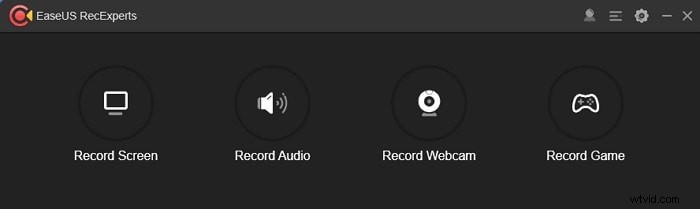
Passaggio 2:imposta la registrazione
Per una migliore distribuzione dei contenuti, puoi registrare la singola webcam o utilizzare la webcam come sovrapposizione su un film. Con semplicità, puoi scegliere la registrazione a schermo intero, una parte specifica dello schermo o una singola finestra. La semplice pressione del pulsante arancione "REC" avvierà il processo di registrazione; le finestre principali del programma svaniranno a questo punto, sostituite da una finestra di controllo più piccola, come mostrato di seguito:
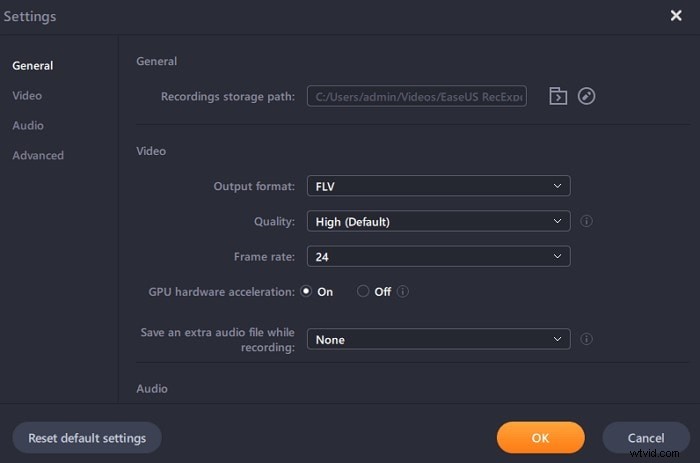
Passaggio 3:termina/salva la registrazione
Potremmo terminare la registrazione facendo clic sul pulsante rosso "stop" al termine della registrazione dello schermo (che includerà, per impostazione predefinita, qualsiasi suono emesso dal dispositivo durante questo processo). Quando la registrazione è terminata e viene premuto il pulsante di arresto, il programma RecExperts aprirà la clip appena registrata nella suite di editing RecExperts, dove potremmo continuare a lavorare con il materiale:
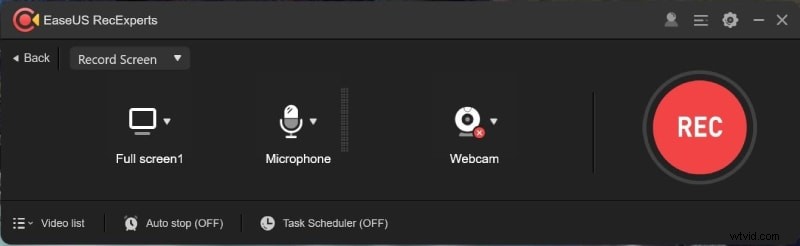
3. Pro e contro:
EaseUS RecExperts è uno dei migliori registratori dello schermo disponibili sia che tu stia producendo webinar o che tu debba registrare filmati sul tuo PC. Questo potente programma ti consente di catturare una parte dello schermo, sovrapporre video da una fotocamera e registrare audio su tutto. RecExperts supporta la registrazione 4K e include diversi strumenti utili per migliorare l'impatto dei tuoi film.
Pro:
-
Vengono acquisiti audio e video dalla webcam.
-
È supportata una registrazione automatizzata.
-
È possibile regolare la qualità del video, la frequenza dei fotogrammi e la velocità in bit dell'audio.
-
È supportata l'accelerazione hardware assistita da GPU.
-
Strumenti di editing video (di base) integrati
-
I formati immagine BMP, JPG, PNG, GIF e TIFF sono tutti supportati da EaseUS Screen Recorder.
-
Le registrazioni possono essere utilizzate per estrarre schermate o campioni audio.
-
Il supporto per dieci tipi di file di output distinti è completo.
-
EaseUS RecExperts supporta i formati video MP4, WMV, AVI, MOV, FLV e ASF, nonché i formati audio MP3 e AAC.
Contro:
-
Le opzioni di modifica sono limitate.
-
Un po' caro
4. Alternativa a RecExperts
RecExperts è senza dubbio un fantastico programma di registrazione dello schermo con un eccellente servizio clienti. Filmora, invece, forse di interesse se volete campanelli e fischietti aggiuntivi. RecExperts Screen Recorder ha compilato un elenco di motivi per cui dovresti esaminare il software di registrazione dello schermo. È un'utile app di registrazione dello schermo per Windows 10/8.2.8/7/XP che ti consente di catturare qualsiasi movimento di qualsiasi dimensione. Possiamo catturare lo schermo utilizzando un software di proiezione dello schermo, ma non è sufficiente generare un film convincente o una lezione istruttiva di video di YouTube. Avremo bisogno di un software di registrazione e editing video in grado di fornire una registrazione dello schermo chiara per questo. Questo è il motivo per cui abbiamo esaminato Wondershare Filmora, un videoregistratore ed editor disponibile sia per Windows che per Mac OS.
Il software di registrazione e modifica video di Wondershare Filmora include una gamma completa di funzioni di acquisizione e modifica video, che lo rendono la migliore alternativa al software di registrazione dello schermo RecExperts. Filmora ti consente il controllo completo su tutto, dalle dimensioni dello schermo al modo in cui acquisisci e modifichi i video. Non solo, ma ti consente anche di caricare file multimediali, registrare lo schermo con audio, esportare filmati in MP4, WMV, AVI, MOV, GIF, MP3, modificare effetti video, Bitrate, Frame rate e cambiare il suono durante la trasmissione alla comunità online. Ciò mantiene il tuo film pulito e allo stesso tempo interessante. Puoi generare un effetto schermo verde, apportare modifiche, aggiungere adesivi, sottotitoli, aggiungere commenti, effetti cursore, note, callout, tagliare video, attenuarlo, aumentare, dissolvenza in entrata/in uscita e molto altro dopo che lo schermo è stato selezionato per la registrazione e registrato.
Passaggi per registrare con Filmora:
Passaggio 1. Installa e scarica
Innanzitutto, devi ottenere questo programma software dai link ufficiali. Al termine del download, devi ora installarlo sul tuo computer per iniziare a usarlo.
Passaggio 2. Avvia il registratore
Il passaggio successivo è avviare il programma software in modo da poter iniziare a registrare l'audio senza indugio. Per fare ciò, vai al pulsante Avvia nuova registrazione nella casella di avvio e il registratore si aprirà come segue:
Passaggio 3. Personalizza la sorgente di registrazione
Con le opzioni integrate nel registratore di Filmora, puoi modificare completamente le tue registrazioni. Puoi anche scegliere le tue sorgenti audio, come un microfono, un suono di sistema o entrambi.
Passaggio 4. Avvio/arresto della registrazione
Ora è il momento di avviare la registrazione, cosa che puoi fare premendo il pulsante di registrazione circolare rosso, che avvierà la registrazione del tuo audio. Per interrompere la registrazione, usa il pulsante di arresto a forma quadrata.
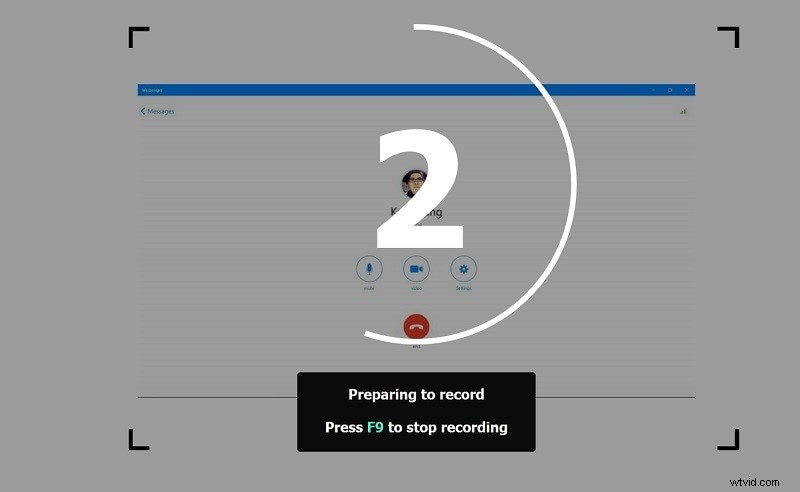
Passaggio 5. Le registrazioni possono essere modificate e salvate.
Infine, puoi utilizzare strumenti di modifica completamente personalizzabili per modificare le tue registrazioni audio. Per fare ciò, usa l'editor di Filmora e modifica i tuoi file audio registrati usando metodi di editing da semplici a avanzati. Al termine della modifica delle registrazioni, fai clic sull'opzione Esporta per salvarle nella posizione selezionata nel formato audio appropriato.
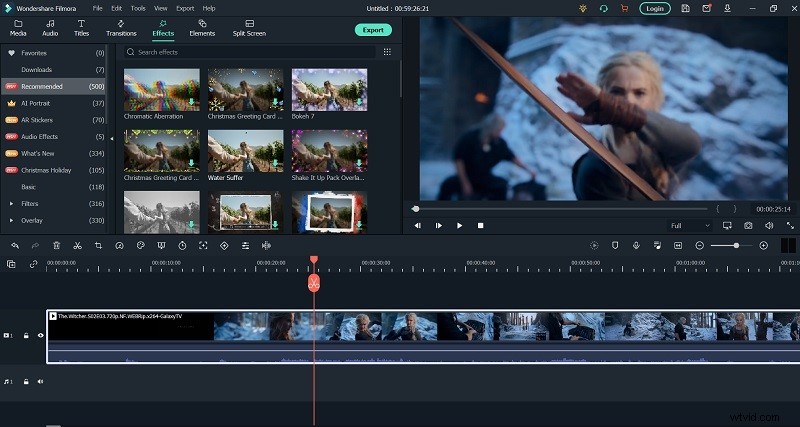
Puoi anche caricare immediatamente i tuoi file audio sul tuo canale YouTube. Per condividere i tuoi audio direttamente sul tuo canale YouTube, vai alla barra di navigazione di YouTube e seleziona l'opzione Accedi.
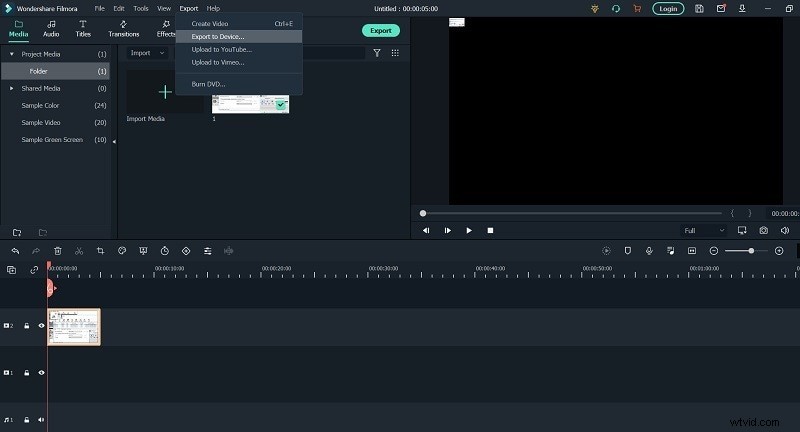
Conclusione
Per gli utenti Windows e Mac OS, EaseUS RecExperts è un'applicazione di registrazione dello schermo di base e facile da usare. Lo strumento ha molte funzioni e ha un prezzo ragionevole. La maggior parte del software di registrazione dello schermo include funzionalità di base come acquisizione, modifica e documentazione live. Tuttavia, un buon software deve avere funzionalità come la selezione della zona, la miscelazione del suono, l'acquisizione della webcam, l'orologio di registrazione, la tariffa sociale e incredibili dispositivi di alterazione del video come la modifica della velocità del video, la modifica del confine e funzionalità molto più avanzate che il registratore dello schermo di RecExperts è in ritardo, motivo per cui consigliamo Wondershare Filmora per aiutare con tutti i difetti del registratore dello schermo RecExperts.
